Điện thoại Android ngày nay không chỉ là công cụ liên lạc mà còn là thiết bị ghi âm tiện lợi, đa năng. Tuy nhiên, để đạt được chất lượng âm thanh tốt nhất không phải lúc nào cũng dễ dàng. Bài viết này của thuthuatmeohay.com sẽ chia sẻ những bí quyết đơn giản nhưng hiệu quả, giúp bạn cải thiện chất lượng ghi âm trên Android một cách đáng kể, biến chiếc smartphone của bạn thành một công cụ ghi âm chuyên nghiệp.
Tối Ưu Môi Trường Ghi Âm
Để có được âm thanh rõ ràng và sắc nét, việc tối ưu môi trường ghi âm là bước đầu tiên và quan trọng nhất. Một không gian yên tĩnh sẽ giúp bạn loại bỏ tiếng ồn không mong muốn, tiết kiệm công sức chỉnh sửa sau này.
Chọn không gian yên tĩnh
Lý tưởng nhất là bạn nên chọn một địa điểm không có tiếng ồn từ môi trường xung quanh như tiếng xe cộ, quạt chạy, hoặc các thiết bị gia dụng khác. Điều này sẽ đảm bảo bản ghi âm của bạn tập trung hoàn toàn vào nguồn âm thanh chính.
Kích hoạt chế độ Không làm phiền (DND)
Trước khi bắt đầu ghi âm, hãy kích hoạt chế độ “Không làm phiền” (Do Not Disturb – DND) trên điện thoại Android của bạn. Điều này sẽ ngăn chặn các thông báo, cuộc gọi hoặc cảnh báo ứng dụng làm gián đoạn quá trình ghi âm, giúp bạn duy trì sự liền mạch và tập trung.
Vệ sinh micro điện thoại
Theo thời gian, bụi bẩn hoặc mảnh vụn có thể tích tụ xung quanh micro của điện thoại, dẫn đến âm thanh bị rè hoặc mờ. Do đó, hãy làm sạch micro của điện thoại trước khi ghi âm. Tùy thuộc vào model điện thoại, micro có thể nằm ở cạnh dưới hoặc phía sau thiết bị.
 Cận cảnh cổng sạc và lỗ micro dưới đáy điện thoại Samsung Galaxy S24 Plus, minh họa vị trí micro cần vệ sinh để cải thiện chất lượng ghi âm.
Cận cảnh cổng sạc và lỗ micro dưới đáy điện thoại Samsung Galaxy S24 Plus, minh họa vị trí micro cần vệ sinh để cải thiện chất lượng ghi âm.
Duy trì khoảng cách micro tối ưu
Giữ khoảng cách tối ưu khoảng 15-30 cm (6-12 inch) giữa micro điện thoại và nguồn âm thanh. Khoảng cách này giúp tránh hiện tượng méo tiếng hoặc âm thanh thở quá lớn, đồng thời đảm bảo thu được giọng nói rõ ràng.
Cân nhắc sử dụng micro ngoài
Nếu bạn thường xuyên ghi âm hoặc muốn chất lượng âm thanh vượt trội trong mọi điều kiện, đặc biệt là khi ghi âm ngoài trời hoặc trong môi trường ồn ào, việc đầu tư vào một micro ngoài cho điện thoại là một lựa chọn đáng giá. Các thiết bị này có thể cải thiện đáng kể độ rõ của âm thanh.
Lựa Chọn Chế Độ Và Chất Lượng Ghi Âm Phù Hợp
Hầu hết các ứng dụng ghi âm giọng nói trên Android đều cung cấp các tùy chọn để điều chỉnh chất lượng và chế độ ghi âm, giúp bạn tối ưu bản ghi của mình.
Điều chỉnh chất lượng bitrate
Trong các ứng dụng ghi âm như Samsung Voice Recorder, bạn có thể vào cài đặt và chọn chất lượng ghi âm ở mức cao, ví dụ 256kbps. Việc chọn bitrate cao hơn sẽ giúp thu được nhiều chi tiết âm thanh hơn, dẫn đến chất lượng phát lại tốt hơn. Tuy nhiên, hãy lưu ý rằng các bản ghi chất lượng cao sẽ chiếm nhiều dung lượng lưu trữ hơn.
Tùy chọn chế độ ghi âm (Standard, Interview)
Cũng trong menu cài đặt, bạn có thể lựa chọn giữa các chế độ ghi âm khác nhau. Chế độ Standard (tiêu chuẩn) phù hợp cho các bản ghi nhớ cá nhân hoặc ghi chú nhanh. Trong khi đó, chế độ Interview (phỏng vấn) sẽ kích hoạt nhiều micro để thu âm giọng nói từ các hướng khác nhau, lý tưởng cho các cuộc trò chuyện hoặc phỏng vấn.
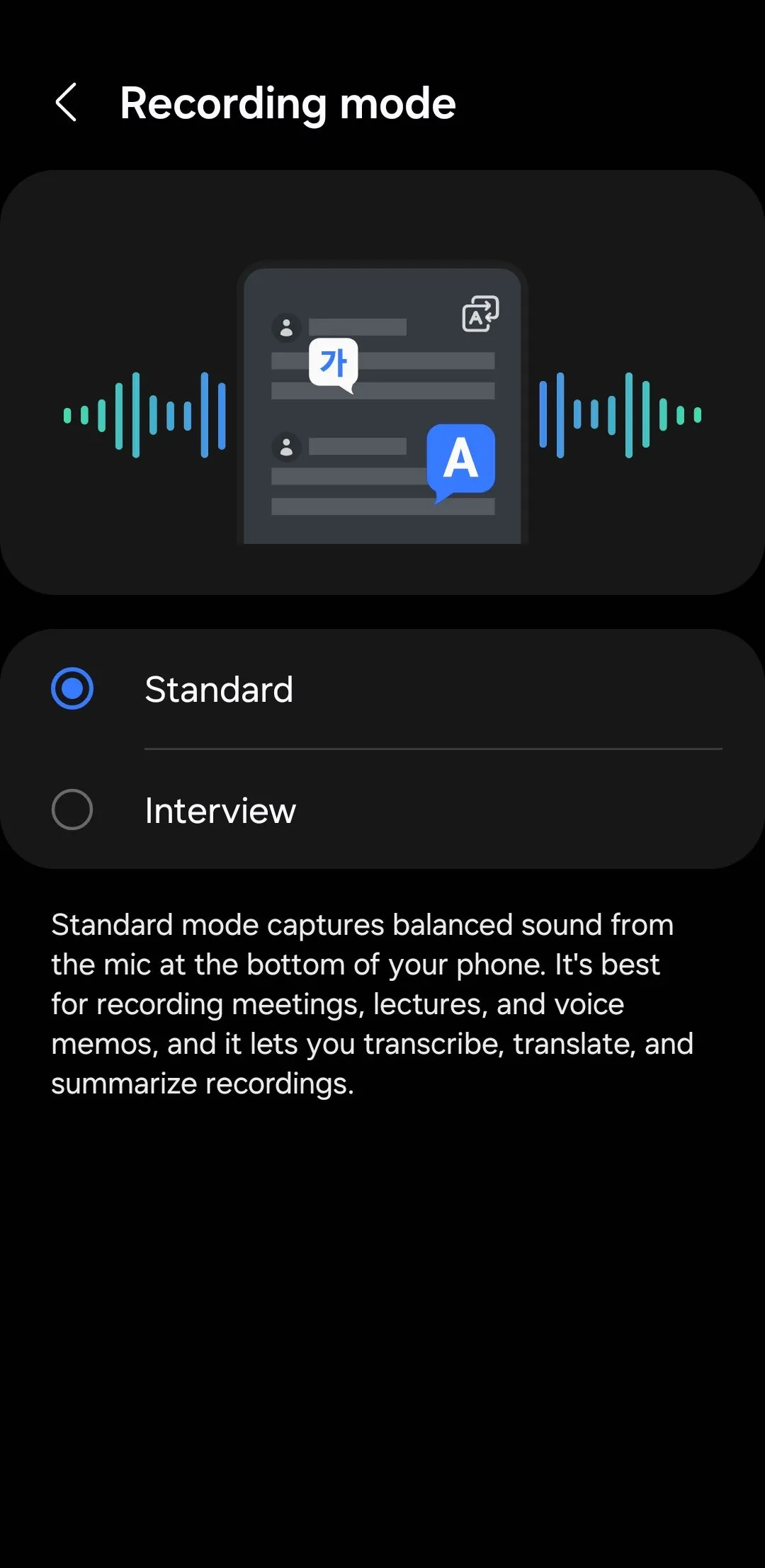 Màn hình cài đặt chế độ ghi âm trong ứng dụng Ghi âm giọng nói của Samsung, hiển thị các tùy chọn chất lượng và chế độ ghi âm Standard hoặc Interview.
Màn hình cài đặt chế độ ghi âm trong ứng dụng Ghi âm giọng nói của Samsung, hiển thị các tùy chọn chất lượng và chế độ ghi âm Standard hoặc Interview.
Loại Bỏ Tiếng Ồn Nền Sau Khi Ghi
Ngay cả khi đã cố gắng hết sức, bản ghi âm của bạn vẫn có thể lẫn một chút tiếng ồn nền hoặc tiếng vọng. Việc loại bỏ chúng sau khi ghi là bước quan trọng để nâng cao độ rõ nét.
Sử dụng công cụ khử tiếng ồn AI
Để cải thiện chất lượng âm thanh sau khi ghi, bạn có thể sử dụng các công cụ khử tiếng ồn AI miễn phí như Adobe Enhance Speech. Công cụ này có khả năng tự động nhận diện và loại bỏ tiếng ồn nền, giảm tiếng vọng và tăng cường độ rõ tổng thể của âm thanh một cách hiệu quả.
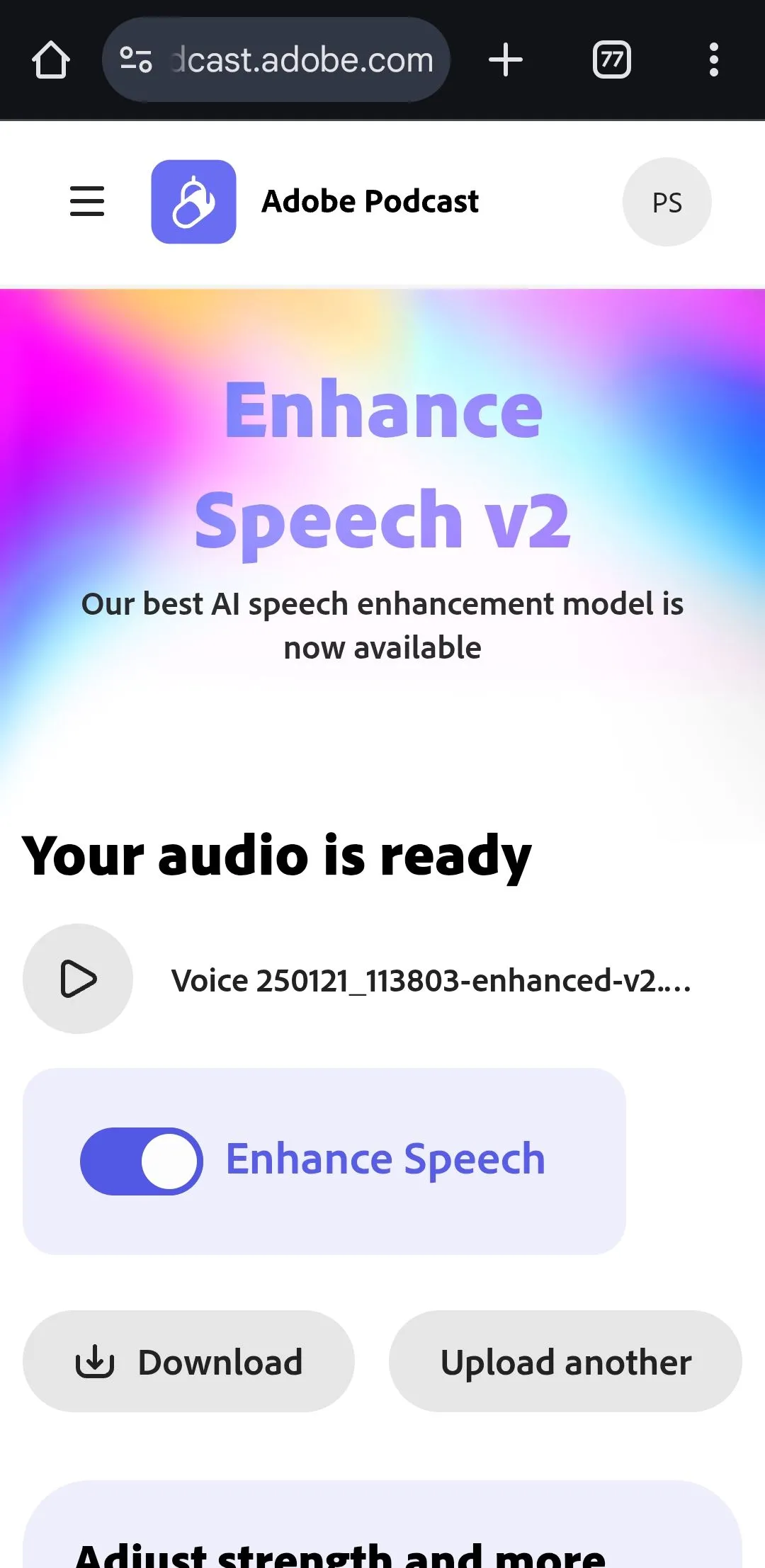 Giao diện website Adobe Enhance Speech trên trình duyệt Chrome điện thoại Android, minh họa việc tải lên và tùy chọn tải xuống file âm thanh đã được xử lý khử tiếng ồn.
Giao diện website Adobe Enhance Speech trên trình duyệt Chrome điện thoại Android, minh họa việc tải lên và tùy chọn tải xuống file âm thanh đã được xử lý khử tiếng ồn.
Khám Phá Ứng Dụng Ghi Âm Bên Thứ Ba
Mặc dù ứng dụng ghi âm tích hợp trên Android đủ tốt cho các nhu cầu cơ bản, nhưng nếu bạn muốn chất lượng âm thanh cao nhất cho video hoặc podcast, các ứng dụng ghi âm bên thứ ba sẽ là lựa chọn tối ưu.
Ưu điểm so với ứng dụng mặc định
Các ứng dụng ghi âm từ bên thứ ba thường cung cấp nhiều tính năng nâng cao hơn như khả năng điều chỉnh chất lượng ghi âm chi tiết, công cụ giảm tiếng ồn tích hợp và các tùy chọn chỉnh sửa âm thanh chuyên sâu.
Giới thiệu Dolby On
Một trong những lựa chọn tuyệt vời là Dolby On, có sẵn miễn phí trên Google Play Store. Ứng dụng này cho phép bạn ghi âm ở định dạng WAV chất lượng cao, không mất dữ liệu (lossless), đảm bảo bản ghi của bạn luôn rõ ràng và chi tiết. Dolby On cũng cung cấp các tính năng giảm tiếng ồn trực tiếp trong ứng dụng, cho phép bạn kiểm soát tốt hơn kết quả cuối cùng. Ngoài ra, bạn có thể áp dụng các kiểu âm thanh như Standard hoặc Natural, và tinh chỉnh âm treble, mid, bass để tạo ra bản ghi âm chuyên nghiệp và cân bằng.
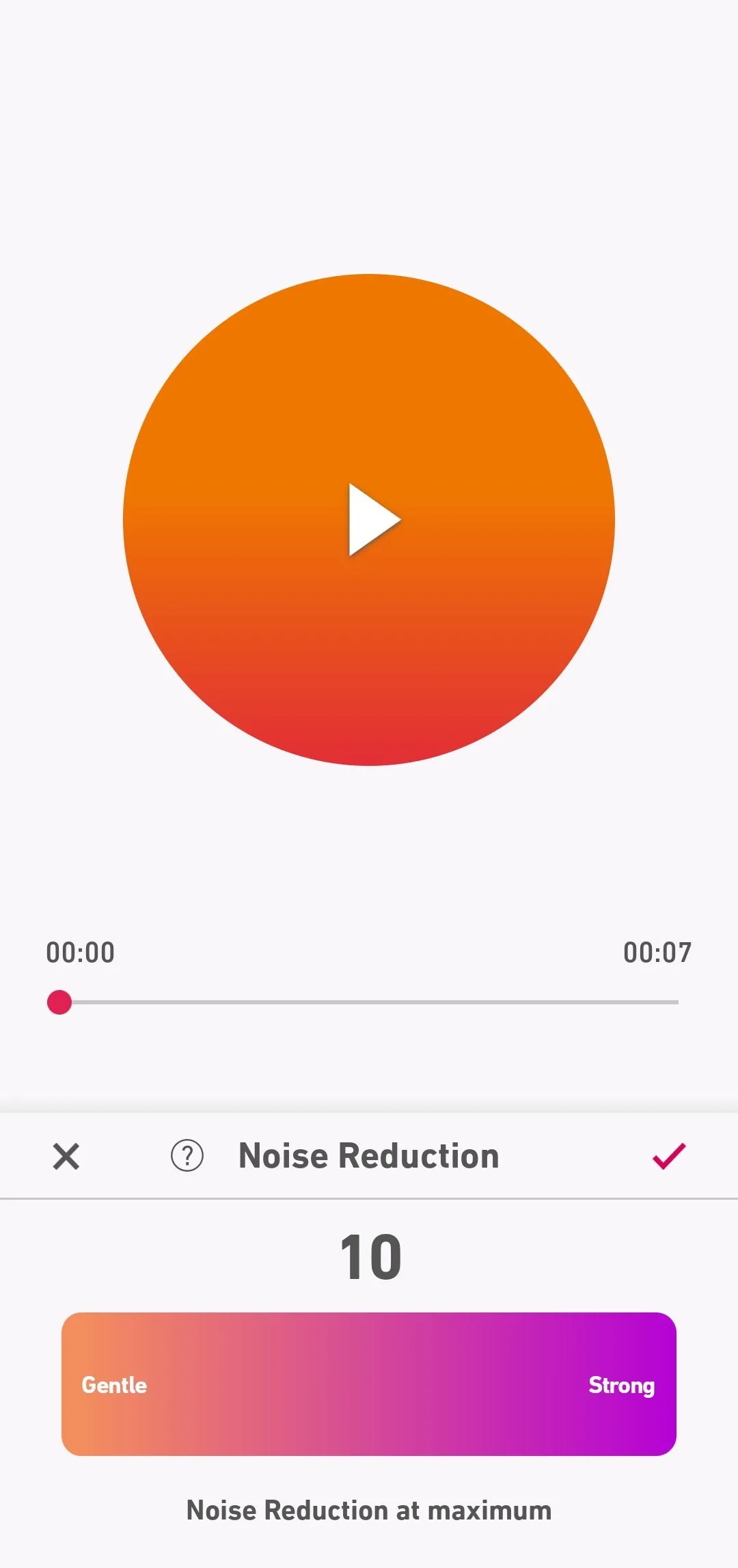 Tùy chọn giảm tiếng ồn (noise reduction) trong ứng dụng ghi âm Dolby On, cho phép người dùng kiểm soát và tối ưu chất lượng âm thanh.
Tùy chọn giảm tiếng ồn (noise reduction) trong ứng dụng ghi âm Dolby On, cho phép người dùng kiểm soát và tối ưu chất lượng âm thanh.
Dù bạn đang ghi âm podcast, bài giảng hay một tin nhắn quan trọng, chất lượng âm thanh rõ ràng luôn là yếu tố then chốt. Với những mẹo và thủ thuật được thuthuatmeohay.com chia sẻ ở trên, bạn hoàn toàn có thể biến chiếc điện thoại Android của mình thành một công cụ ghi âm chất lượng cao mà không cần đầu tư vào thiết bị đắt tiền. Hãy thử áp dụng ngay để nâng tầm trải nghiệm ghi âm của bạn!


